您现在的位置是:网站首页> 编程资料编程资料
win10任务栏自动隐藏如何设置?win10任务栏自动隐藏设置教程_windows10_Windows系列_操作系统_
![]() 2023-03-13
868人已围观
2023-03-13
868人已围观
简介 win10任务栏自动隐藏如何设置?win10任务栏自动隐藏设置教程_windows10_Windows系列_操作系统_
win10任务栏自动隐藏如何设置?Win10系统是现在很多用户都在使用的电脑操作系统,在使用时有时候可能需要设置任务栏自动隐藏,但是有很多用户还不是很清楚该怎么设置隐藏,今天小编就带大家一起来看看Win10系统中设置任务栏自动隐藏的操作方法,有需要的用户快来看看吧。
win10任务栏自动隐藏设置教程
1、进入桌面后点击左下角开始菜单选择【设置】。
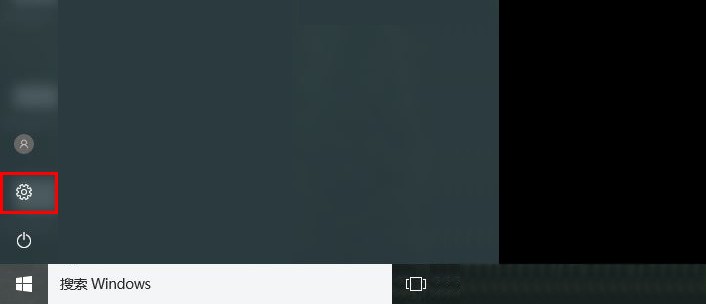
2、接着在windows设置界面中选择【个性化】。
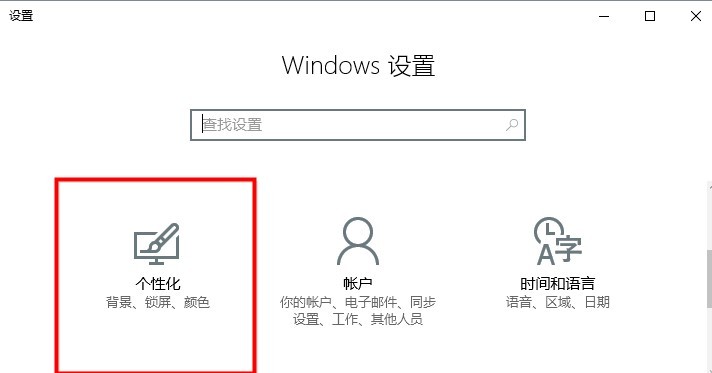
3、然后在个性化界面选择左侧的【任务栏】选项卡。
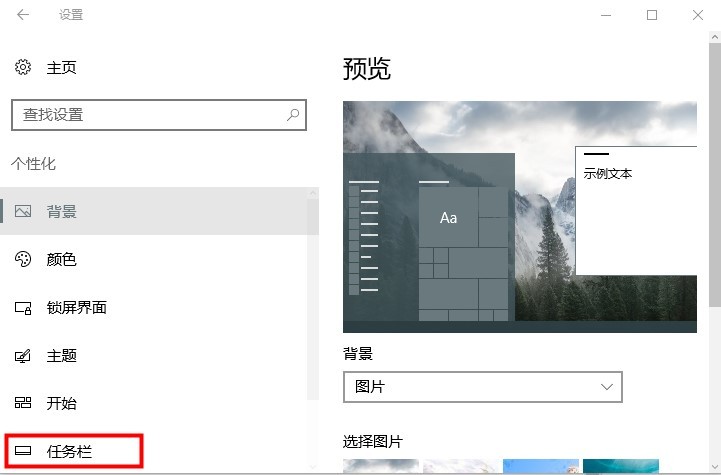
4、最后在右侧界面中将【在桌面模式下自动隐藏任务栏】开启即可。
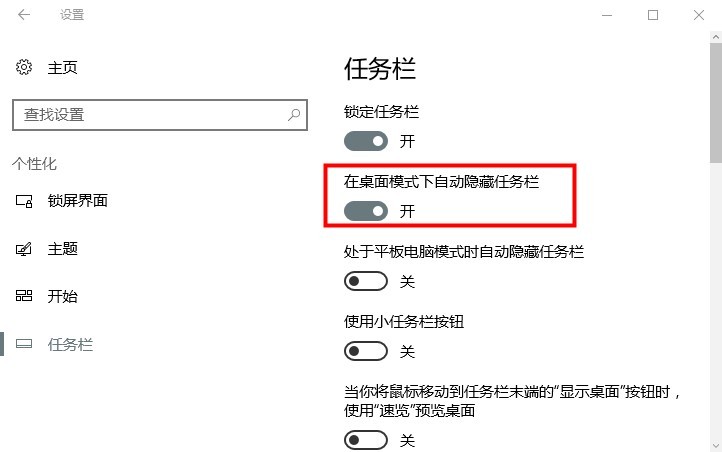
以上就是win10任务栏自动隐藏如何设置?win10任务栏自动隐藏设置教程的详细内容,更多关于win10任务栏自动隐藏的资料请关注其它相关文章!
相关内容
- win1020H2更新失败怎么解决?Win10系统20h2版本更新失败解决方法_windows10_Windows系列_操作系统_
- Win11字体有锯齿锯齿怎么办? Win11下Powershell文本抗锯齿设置方法_windows11_Windows系列_操作系统_
- Win10电脑无法加入家庭组怎么办?Win10无法加入家庭组解决方法_windows10_Windows系列_操作系统_
- win11怎么隐藏通知消息? Win11隐藏除闹钟以外通知的技巧_windows11_Windows系列_操作系统_
- Win10版本即将终止服务请立即重启解决方法_windows10_Windows系列_操作系统_
- Win11更新怎么永久关闭 ?Win11更新永久关闭教程_windows11_Windows系列_操作系统_
- Win11系统的Windows安全中心点了没反应的解决方法_windows11_Windows系列_操作系统_
- 如何解除Win11 bitlocker加密 ?Win11bitlocker加密解除教程_windows11_Windows系列_操作系统_
- win11系统OneDrive个人保管库怎么自动锁定? _windows11_Windows系列_操作系统_
- Win10更新补丁KB5011831(20H2/21H1/21H2) 发布(附完整更新内容)_windows10_Windows系列_操作系统_





